
In der neuesten Version von iOS 17 hat Apple eine neue Funktion integriert, mit der Sie Live-Fotos verwenden können, um den Hintergrund des Sperrbildschirms Ihres iPhones zu dekorieren. Das Faszinierende daran ist, dass diese Live-Fotos jedes Mal zum Leben erwachen, wenn Sie das Display Ihres iPhones beleuchten. So verwenden Sie Live-Fotos als Hintergrundbild für den Sperrbildschirm auf Ihrem iPhone mit iOS 17.
Sie können Live-Fotos, die Sie auf Ihrem iPhone aufnehmen, als Hintergrundbild für den Sperrbildschirm in iOS 17 verwenden. Wenn Sie ein Live-Foto als Hintergrundbild verwenden, wird der Sperrbildschirm animiert, wenn Sie das Display Ihres iPhones das nächste Mal aus dem Ruhezustand aufwecken. Obwohl das gleiche Hintergrundbild auch als Hintergrund für den Startbildschirm verwendet wird, wird dieses Hintergrundbild nicht animiert, wenn Sie auf dem Sperrbildschirm nach oben wischen, um auf den Startbildschirm zuzugreifen.
【HINWEIS】Während Sie jedes Live-Foto als Hintergrundbild für Ihren Sperrbildschirm verwenden können, werden einige Fotos möglicherweise nicht animiert, wenn sie hinzugefügt werden.
Auf Benutzerfreundlichkeit ausgelegt, können Sie Live-Fotos auf zwei Arten als Hintergrundbild anwenden – eine direkt über den Sperrbildschirm Ihres iPhones und die andere über die Fotos-App.
Um ein Live-Foto als Hintergrundbild auf den Sperrbildschirm Ihres iPhones anzuwenden, verwenden Sie Face ID, um Ihr Telefon zu entsperren, gehen Sie jedoch nicht zum Startbildschirm. Drücken Sie dazu einfach die Seitentaste, zeigen Sie Ihr Gesicht auf Ihr iPhone und entsperren Sie den Sperrbildschirm. Drücken Sie nun lange, um die Sperre überall auf dem Sperrbildschirm zu entsperren.
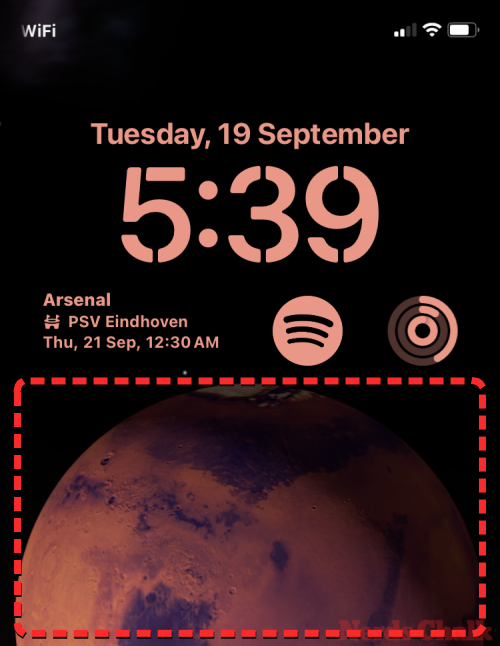 Wenn der Sperrbildschirm in den Bearbeitungsmodus wechselt, klicken Sie auf die Schaltfläche
Wenn der Sperrbildschirm in den Bearbeitungsmodus wechselt, klicken Sie auf die Schaltfläche
in der unteren rechten Ecke, um ein neues Hintergrundbild hinzuzufügen.
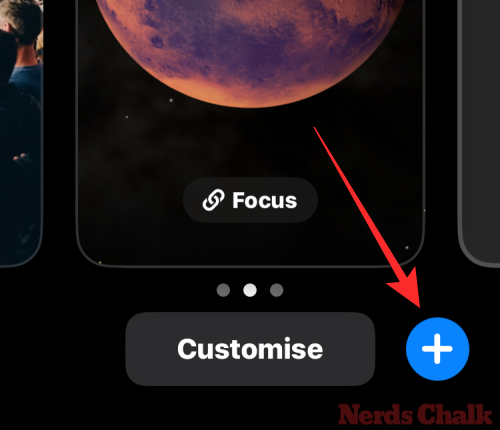 Jetzt wird der Bildschirm „Neues Hintergrundbild hinzufügen“ angezeigt. Tippen Sie auf diesem Bildschirm oben auf die Schaltfläche „Live-Fotos“.
Jetzt wird der Bildschirm „Neues Hintergrundbild hinzufügen“ angezeigt. Tippen Sie auf diesem Bildschirm oben auf die Schaltfläche „Live-Fotos“.
Auf dem nächsten Bildschirm sollten Sie alle auf Ihrem iPhone aufgenommenen Live-Fotos sehen. Wenn Sie keine Fotos oder Bilder finden, die Sie anwenden möchten, klicken Sie oben auf die Registerkarte „Alle“.
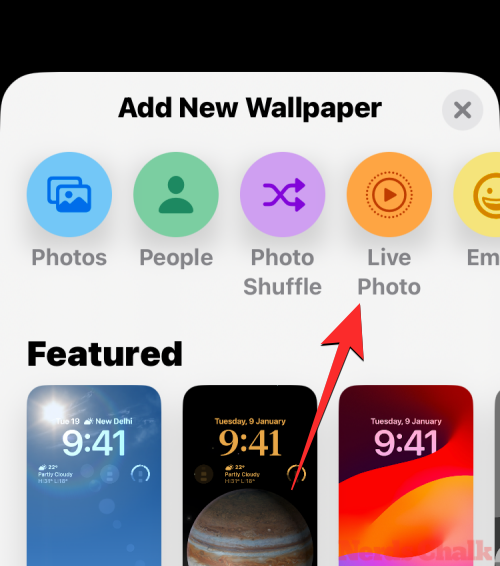
Scrollen Sie nun durch die auf Ihrem iPhone aufgenommenen Bilder und tippen Sie auf das Live-Foto, das Sie als Hintergrundbild für den Sperrbildschirm verwenden möchten.
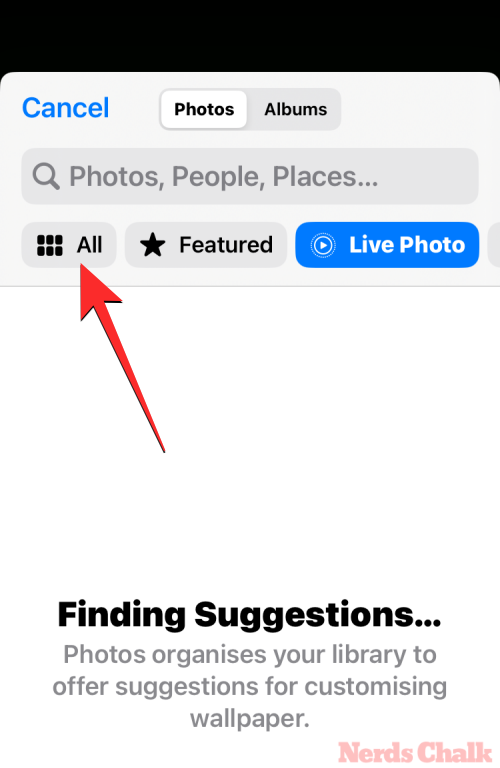
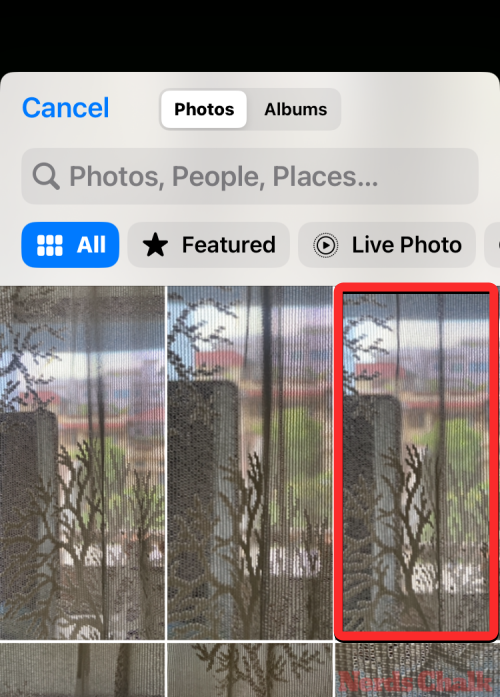
Sie können die Größe Ihres Hintergrundbilds ändern, indem Sie Ihr Live-Foto mit Pinch-Gesten vergrößern und verkleinern oder nach Bedarf Widgets zu Ihrem Sperrbildschirm hinzufügen. Sobald Sie diesen Bildschirm angepasst haben, können Sie oben rechts auf „Hinzufügen“ klicken, um Ihre Änderungen zu speichern. 
Im angezeigten Popup-Bildschirm sehen Sie den Sperrbildschirm und die Vorschau des Startbildschirms. Um die Änderungen zu bestätigen, klicken Sie auf das Paar „Als Hintergrundbild festlegen“. 
Neu hinzugefügte Live-Fotos werden als Sperrbildschirmhintergrund auf dem iPhone aktiviert.
Methode 2: Verwenden Sie die Fotos-App 
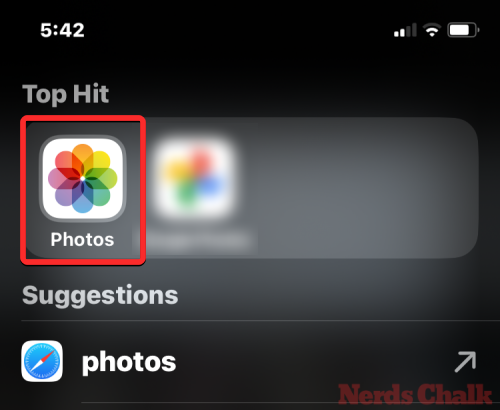
Klicken Sie in Fotos unten auf die Registerkarte „Album“.
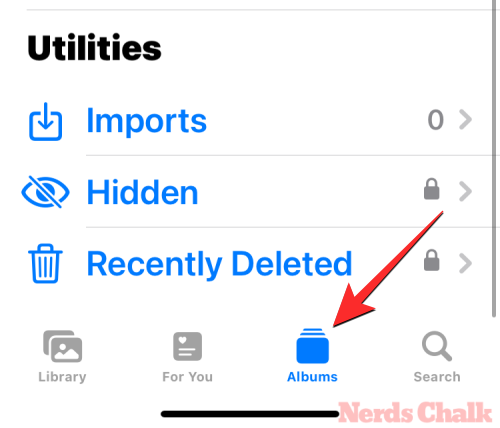 Scrollen Sie auf dem Albumbildschirm nach unten zum Abschnitt „Medientypen“ und wählen Sie „Live-Fotos“ aus.
Scrollen Sie auf dem Albumbildschirm nach unten zum Abschnitt „Medientypen“ und wählen Sie „Live-Fotos“ aus.
Auf dem nächsten Bildschirm sehen Sie alle Live-Fotos, die auf Ihrem iPhone aufgenommen wurden. Scrollen Sie hier durch diese Liste und tippen Sie auf das Foto, das Sie als Hintergrund für den Sperrbildschirm verwenden möchten.
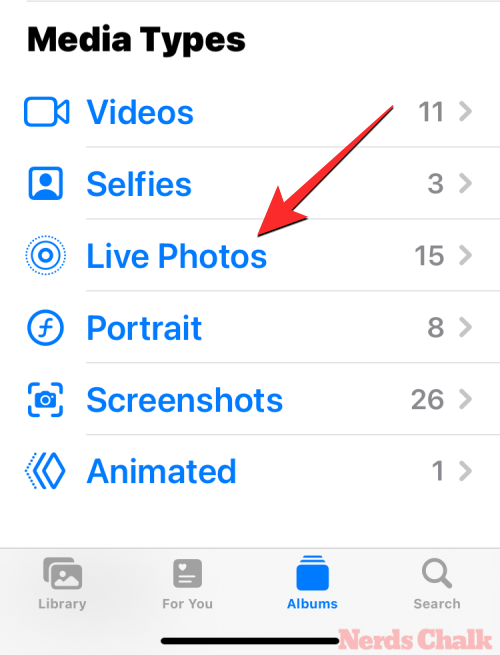
Teilen-Symbol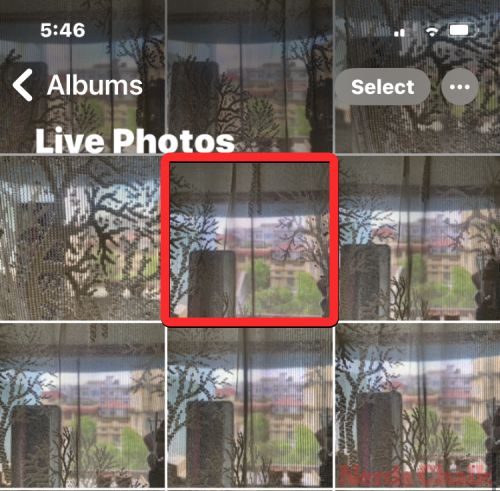 in der unteren linken Ecke klicken.
in der unteren linken Ecke klicken.
Scrollen Sie im angezeigten iOS-Freigabeblatt nach unten und tippen Sie auf
Als Hintergrundbild verwenden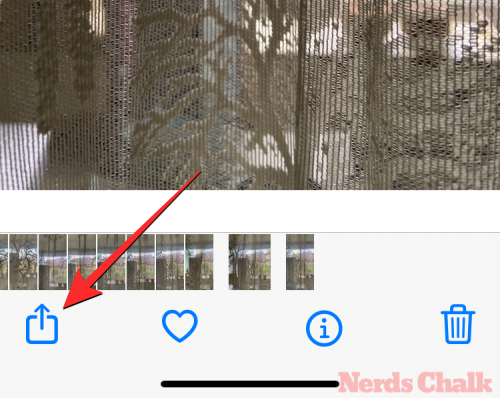 .
.
Das ausgewählte Live-Foto wird nun auf dem nächsten Bildschirm geladen und als Hintergrundbild für den Sperrbildschirm in der Vorschau angezeigt. Dieses Hintergrundbild wird standardmäßig animiert. Wenn nicht, können Sie es animieren, indem Sie auf die Schaltfläche „Live-Foto“ in der unteren linken Ecke klicken.
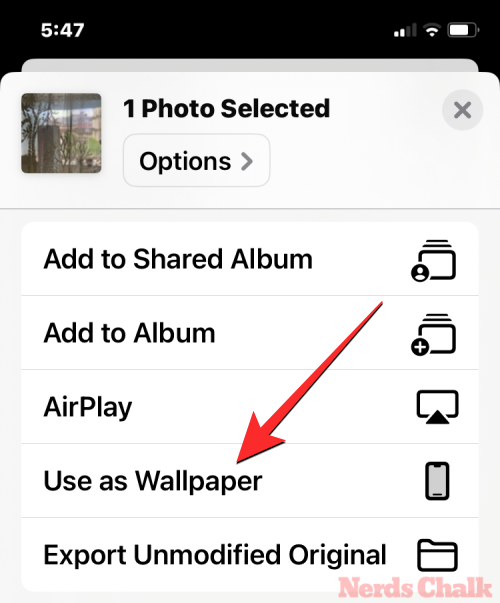
Wenn Sie dies tun, beginnt sich das Hintergrundbild zu bewegen, während es aufgenommen wird. Die Schaltfläche „Live-Fotos“ verfügt jetzt über ein Wiedergabesymbol, das anzeigt, dass die Animation für das Hintergrundbild aktiviert ist.
Sie können die Größe Ihres Hintergrundbilds ändern, indem Sie mit Pinch-Gesten in Ihr Live-Foto hinein- und herauszoomen, oder nach Bedarf Widgets zu Ihrem Sperrbildschirm hinzufügen. Sobald Sie diesen Bildschirm angepasst haben, können Sie oben rechts auf „Hinzufügen“ klicken, um Ihre Änderungen zu speichern. 
Im angezeigten Popup-Bildschirm sehen Sie den Sperrbildschirm und die Vorschau des Startbildschirms. Um die Änderungen zu bestätigen, klicken Sie auf das Paar „Als Hintergrundbild festlegen“. 
Neu hinzugefügte Live-Fotos werden als Sperrbildschirmhintergrund auf dem iPhone aktiviert.
So aktivieren Sie Bewegung auf einem vorhandenen Sperrbildschirmhintergrund
Wenn es sich bei Ihrem vorhandenen Sperrbildschirmhintergrund um ein Live-Foto handelt und es nicht so animiert ist, wie es sollte, wurde die Bewegung möglicherweise für dieses Foto deaktiviert. Um Ihren Sperrbildschirm mit angewendeten Live-Fotos zu animieren, verwenden Sie Face ID, um Ihr Telefon zu entsperren, aber gehen Sie nicht zum Startbildschirm. Drücken Sie dazu einfach die
, zeigen Sie Ihr Gesicht auf Ihr iPhone und entsperren Sie den Sperrbildschirm. Drücken Sie nun lange, um  überall
überall
auf dem Sperrbildschirm zu entsperren.
Wenn der Sperrbildschirm in den Bearbeitungsmodus wechselt, tippen Sie unten auf dem Bildschirm auf Anpassen.
Tippen Sie auf dem benutzerdefinierten Hintergrundbildschirm links auf 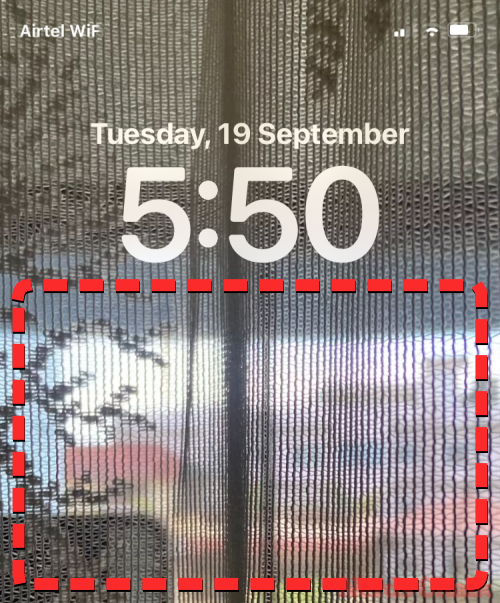 Sperrbildschirm
Sperrbildschirm
Jetzt gelangen Sie zum Anpassungsbildschirm Ihres Sperrbildschirms. Wenn dieser Hintergrund nicht animiert ist, klicken Sie auf die Live-Schaltfläche „Foto“ in der unteren linken Ecke (dies wird durch das Symbol aus konzentrischen Kreisen dargestellt, die diagonal verlaufen). 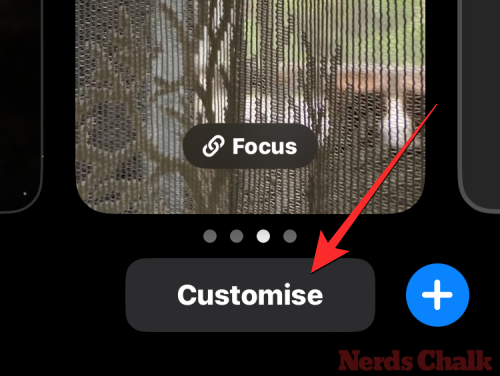
Wenn Sie dies tun, beginnt sich das Hintergrundbild zu bewegen, während es aufgenommen wird. Die Schaltfläche „Live-Fotos“ verfügt jetzt über ein Wiedergabesymbol, das anzeigt, dass die Animation für das Hintergrundbild aktiviert ist. Live-Fotos werden jetzt durch Bewegung aktiviert, was bedeutet, dass der Sperrbildschirm animiert wird, wenn Sie Ihr iPhone das nächste Mal entsperren. – Wenn Ihr Gerät derzeit nicht auf iOS 17 aktualisiert ist Mit iOS 16 oder älteren Versionen bietet Apple nicht die Möglichkeit, Live-Fotos als Hintergrundbild zu verwenden. Um dieses Problem zu beheben, gehen Sie zu „Allgemein>Software-Update“ >Einstellungen und installieren Sie die neueste iOS-Version auf Ihrem iPhone. – Wenn Sie den Energiesparmodus auf Ihrem iPhone aktivieren, stoppt iOS alle unnötigen Animationen auf der Benutzeroberfläche, um den Akku Ihres Telefons zu schonen. Eine Funktion, die dabei deaktiviert wurde, waren Live-Hintergründe, die durch statische Bilder von Live-Fotos ersetzt wurden. Um Live-Fotos auf Ihrem iPhone-Hintergrund zu animieren, deaktivieren Sie einfach den Energiesparmodus, indem Sie zu „Batterieeinstellungen“ gehen und oben den Schalter „Energiesparmodus“ deaktivieren. Bewegung auf Sperrbildschirm deaktiviert Reduzierte Bewegung kann in den Eingabehilfen-Einstellungen aktiviert werden – Wenn Sie die Live-Foto-Animation immer noch nicht auf Ihrem Sperrbildschirm sehen können, haben Sie möglicherweise reduzierte Bewegung in den Eingabehilfen-Einstellungen Ihres iPhones aktiviert. Um dieses Problem zu beheben, gehen Sie zu Einstellungen Funktionen “ und deaktivieren Sie den Schalter „Bewegung reduzieren“. Das von Ihnen ausgewählte Foto unterstützt möglicherweise keine Bewegung auf dem Sperrbildschirm – Während die meisten Live-Fotos einfach als Hintergrund für den Sperrbildschirm verwendet werden können, unterstützen einige Ihrer Live-Fotos diese Funktion möglicherweise überhaupt nicht. Wenn das von Ihnen ausgewählte Live-Foto nicht kompatibel ist, wird die Warnung „Bewegung nicht verfügbar“ angezeigt, wenn Sie auf dem Bildschirm „Anpassen“ des Sperrbildschirms auf die Schaltfläche „Live-Foto“ tippen. In diesem Fall können Sie versuchen, verschiedene Live-Fotos als Hintergrund zu verwenden. 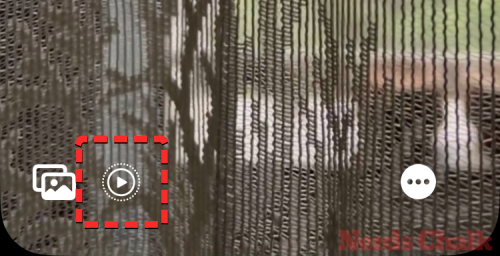
Sie können die Größe Ihres Hintergrundbilds ändern, indem Sie mit Pinch-Gesten in Ihr Live-Foto hinein- und herauszoomen, oder nach Bedarf Widgets zu Ihrem Sperrbildschirm hinzufügen. Sobald Sie mit der Anpassung dieses Bildschirms fertig sind, können Sie oben rechts auf „Fertig“ klicken, um Ihre Änderungen zu speichern. 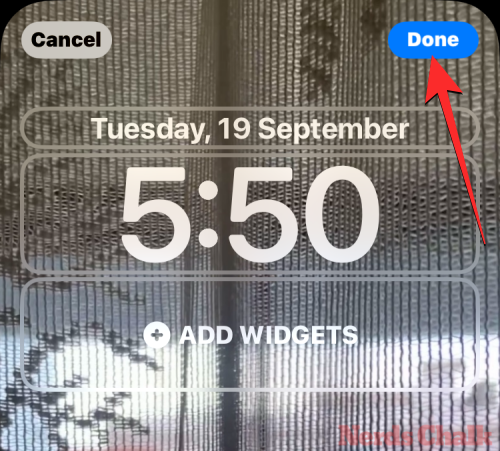
Live-Fotos zeigen keine animierten Effekte auf dem Sperrbildschirm. Warum? Wenn Sie ein Live-Foto als ausgewähltes Hintergrundbild angewendet haben und es nicht wie erwartet animiert, kann dies folgende Gründe haben:
Ihr iPhone wurde nicht auf iOS 17 aktualisiert 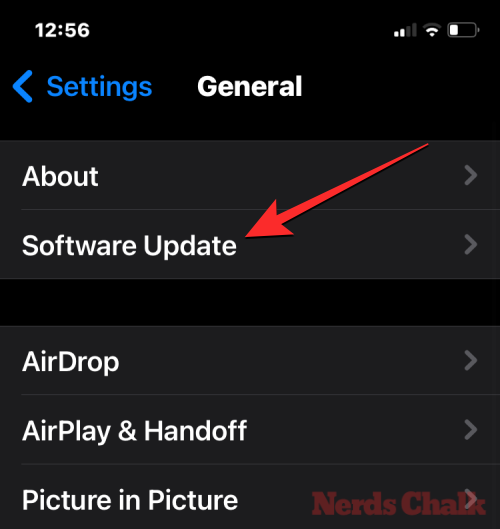
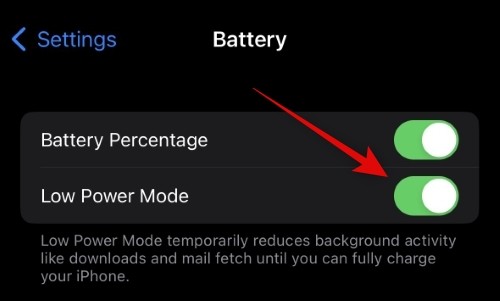 – Beim Anwenden von Live-Fotos erfolgt möglicherweise keine automatische Animation. Möglicherweise müssen Sie die Bewegung für Ihre Fotos aktivieren, indem Sie zum „Bildschirm anpassen“ Ihres Sperrbildschirms gehen und auf die Schaltfläche „Live-Fotos“ in der unteren linken Ecke tippen, um sie manuell zu animieren.
– Beim Anwenden von Live-Fotos erfolgt möglicherweise keine automatische Animation. Möglicherweise müssen Sie die Bewegung für Ihre Fotos aktivieren, indem Sie zum „Bildschirm anpassen“ Ihres Sperrbildschirms gehen und auf die Schaltfläche „Live-Fotos“ in der unteren linken Ecke tippen, um sie manuell zu animieren.  >
>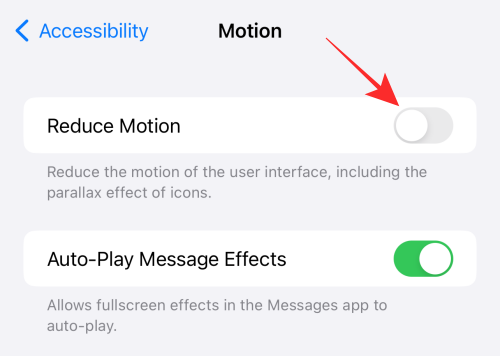
Das obige ist der detaillierte Inhalt voniOS 17: So verwenden Sie Live-Fotos als Sperrbildschirmhintergrund auf dem iPhone. Für weitere Informationen folgen Sie bitte anderen verwandten Artikeln auf der PHP chinesischen Website!
 So verbergen Sie die IP-Adresse
So verbergen Sie die IP-Adresse
 Der Unterschied zwischen Pfeilfunktionen und gewöhnlichen Funktionen
Der Unterschied zwischen Pfeilfunktionen und gewöhnlichen Funktionen
 So aktivieren Sie die gleiche Stadtfunktion auf Douyin
So aktivieren Sie die gleiche Stadtfunktion auf Douyin
 So öffnen Sie die Download-Berechtigung von Douyin
So öffnen Sie die Download-Berechtigung von Douyin
 So löschen Sie leere Seiten in Word
So löschen Sie leere Seiten in Word
 So übertragen Sie den Bildschirm vom Huawei-Mobiltelefon auf den Fernseher
So übertragen Sie den Bildschirm vom Huawei-Mobiltelefon auf den Fernseher
 So lösen Sie den HTTP-Status 404
So lösen Sie den HTTP-Status 404
 So stellen Sie mit vb eine Verbindung zur Datenbank her
So stellen Sie mit vb eine Verbindung zur Datenbank her




